No todos los anuncios que ves en tu dispositivo Android son molestos. Es posible que en realidad estés interesado en uno o dos anuncios que encuentres, pero algunas aplicaciones simplemente llevan las cosas demasiado lejos. Te bombardean con contenido que ni siquiera te interesa. ¿Qué puedes hacer?
Hay aplicaciones de Android que funcionan para eliminar esos anuncios de su teléfono. De esa manera, puede pasar su tiempo mirando lo que realmente le interesa.
1. Guardia
Una de las mejores herramientas de bloqueo de anuncios que existen, AdGuard ya no está disponible en Play Store debido a la eficiencia con la que bloquea los anuncios en su teléfono (como probablemente sepa, ¡a Google no le gusta que las personas bloqueen sus anuncios!).
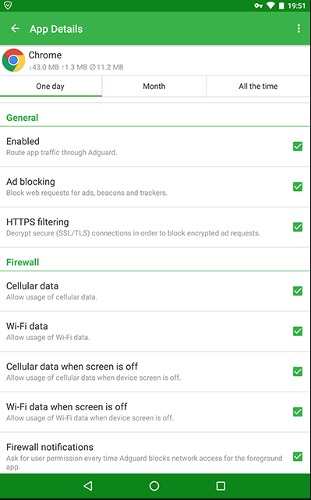
Puede encontrar una versión diluida de Adguard en el Tienda de juegospero para obtener la versión completa, debe descargarla de la Sitio web de adguard.
Una vez que tenga la versión completa, puede bloquear anuncios en su teléfono, administrar la medida en que cada aplicación está bloqueada y configurar filtros que le brindan un control completo sobre el bloqueo de anuncios en su dispositivo.
2. Navegador AdBlocker gratuito
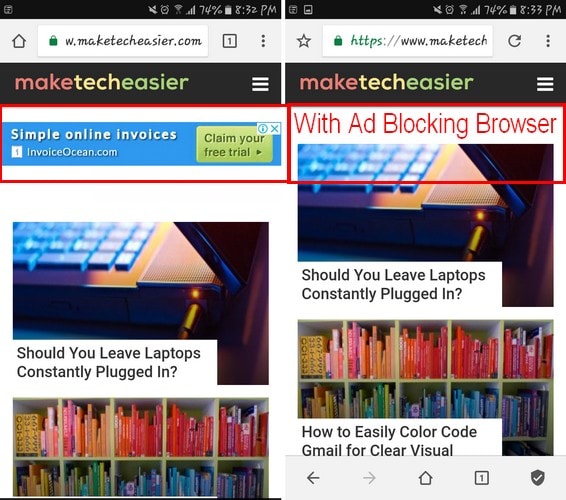
Navegador AdBlocker gratuito es un bloqueador de anuncios completamente gratuito y eficaz. Es muy fácil de usar ya que bloquea los anuncios tan pronto como comienzas a usarlo. Si desea ver por sí mismo que el navegador está bloqueando anuncios, toque el ícono del Escudo y en la esquina inferior izquierda puede ver cuántos anuncios ha bloqueado la aplicación.
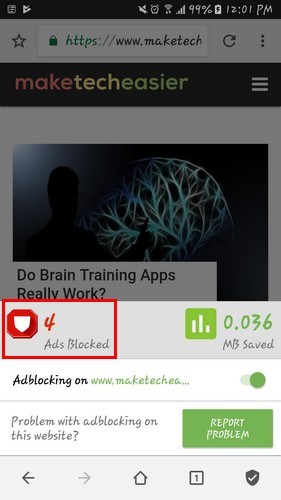
El navegador también puede bloquear pancartas, anuncios de video y ventanas emergentes. Además de mantener alejados los anuncios, también lo protege de peligros como phishing, malware, virus y más. Esta aplicación también es amigable con la batería, por lo que no tiene que preocuparse por el agotamiento de la batería.
3. Bloquee ventanas emergentes, anuncios y personalización de anuncios en Chrome
Los anuncios emergentes pueden aparecer en el peor momento posible. Si está utilizando el navegador Chrome predeterminado en su teléfono Android, puede hacer que deshabilite fácilmente los anuncios emergentes. Inicie el navegador, toque los tres puntos y toque Configuración.
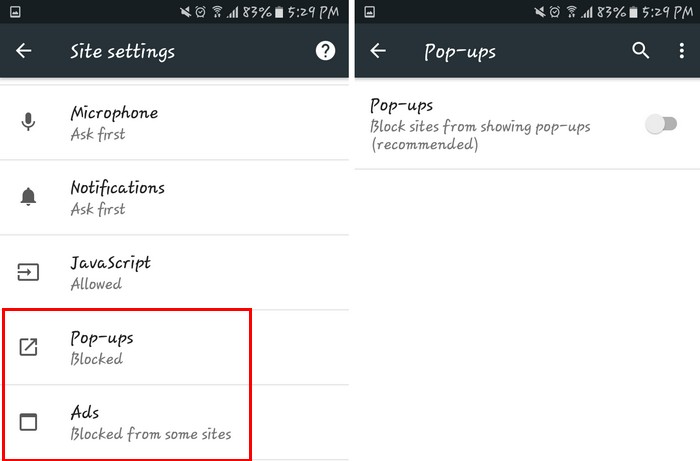
Desplácese hacia abajo hasta que vea Pop-ups y selecciónelo. Actívelo y el botón debería volverse azul. La opción Anuncios también está cerca de la opción Ventana emergente, por lo que también puede modificarla.
Para deshabilitar la Personalización de anuncios, vaya a Configuración de su dispositivo -> Google -> Anuncios y desactive la opción. Estará activado de forma predeterminada si aún no lo ha desactivado.
4. Navegador valiente
navegador valiente ofrece una función de protección de rastreo que lo mantendrá a salvo. Si por alguna razón desea que lo rastreen, la función se puede habilitar fácilmente tocando el ícono del león naranja en la parte superior.
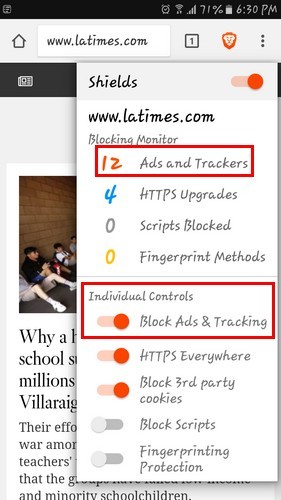
En Controles individuales, puede habilitar o deshabilitar la función «Bloquear anuncios y seguimiento». Mientras esté allí, también puede modificar la configuración de HTTPS Everywhere, bloquear cookies de terceros, bloquear scripts y protección de huellas dactilares.
5. Protector web
Webguard es una aplicación que bloqueará los anuncios en el navegador que está utilizando actualmente. No tendrá que cambiar a otro navegador para poder pasar sin anuncios, ya que funcionó bien con el navegador de Internet de Samsung, Firefox, Chrome, etc. La aplicación también ofrece otras funciones útiles, como proporcionarle un firewall, datos cifrado y protección antivirus. No se requiere acceso a la raíz.
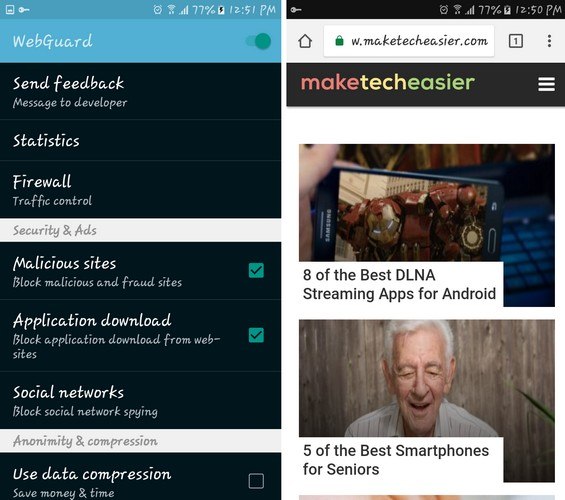
También tiene funciones avanzadas en las que puede hacer cosas como bloquear todos los datos de aplicaciones de terceros y cambiar el navegador móvil UA a escritorio. La aplicación le advierte que estas opciones son para usuarios avanzados.
6. AdBlock Plus para Samsung Internet
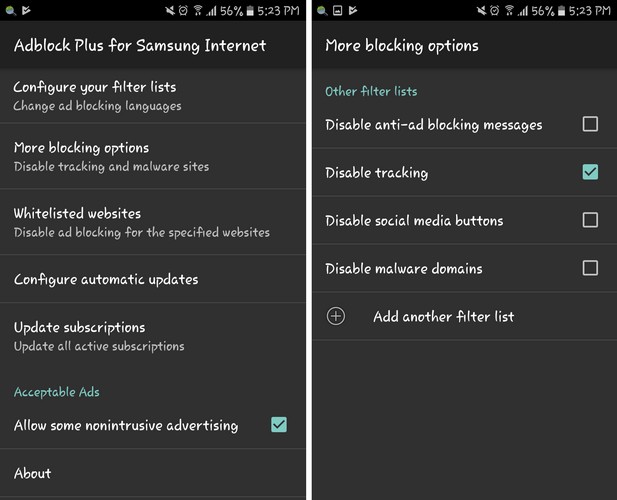
Chrome es obviamente el navegador más utilizado, pero eso no significa que no haya usuarios que todavía utilicen el navegador de Internet de Samsung. Para deshacerse de los anuncios en ese navegador en particular, puede contar con Adblock Plus para Samsung Internet.
La aplicación lo llevará automáticamente a la configuración de su dispositivo, donde deberá habilitar el bloqueador de anuncios. Si ingresa a las opciones de «Más bloqueos», puede deshabilitar/habilitar opciones como el seguimiento de botones de redes sociales y más. En la parte inferior también verá una opción para agregar otra lista de filtros.
7. Bloquee anuncios en todo el sistema con DN66 APK
Un método que tampoco te fallará a la hora de bloquear anuncios es el DN66 APK. Para instalar este APK, deberá habilitar las fuentes desconocidas en su dispositivo Android. Después de tocar el enlace, deberías ir a F-Droid para instalar el APK. Deslícese hacia abajo hasta la sección de paquetes y haga clic en la opción que dice «descargar apk».
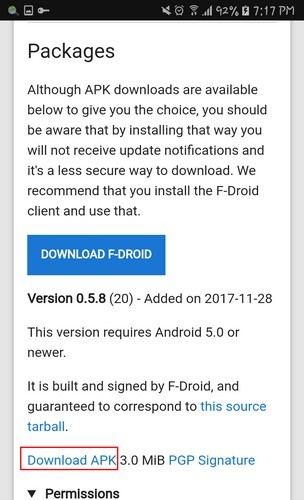
Una vez finalizada la instalación, toque la notificación que le permite saber que la descarga se completó. Toque el botón «Instalar», y cuando se inicie la aplicación, debería estar mirando la página principal de la aplicación. Toque la pestaña Host y elija la opción de archivo de hosts de Adaway.
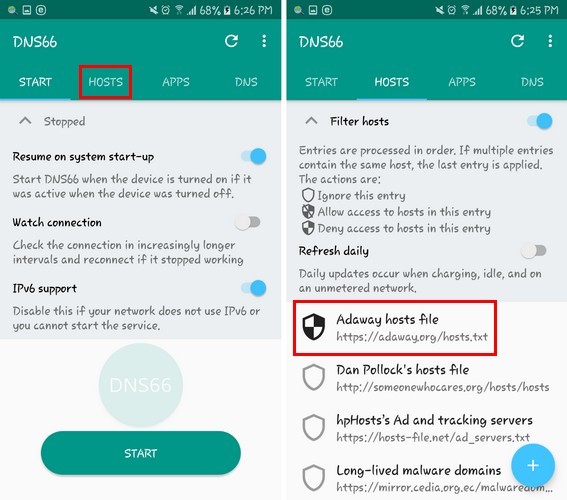
Toque el ícono del escudo de la opción hasta que se vea como la imagen de arriba. Si ve que el escudo tiene una línea que lo cruza, eso significa que debe tocar nuevamente hasta que se llene sin la línea. Toque el ícono de actualización en la esquina superior derecha y regrese a la pestaña Inicio.
Toque el botón Inicio en la parte inferior y toque Aceptar cuando aparezca la ventana emergente. Eso es todo. Ahora, cuando abra cualquier aplicación o sitio en su navegador favorito, ya no verá esos molestos anuncios. No olvide volver a la configuración y deshabilitar las fuentes desconocidas.
Conclusión
Gracias a los anuncios, puedes encontrar cosas que has querido comprar. ¿Quién no ha encontrado al menos algunos anuncios que realmente le interesen, verdad? Pero, hay momentos en que esos anuncios llegan a ser demasiado. Gracias a estas aplicaciones, finalmente puedes visitar sitios sin tener que mirar un solo anuncio.
Este artículo se publicó por primera vez en febrero de 2014 y se actualizó en abril de 2019.
